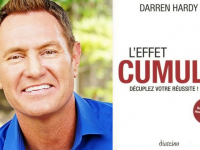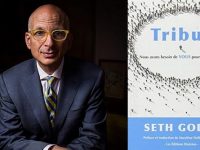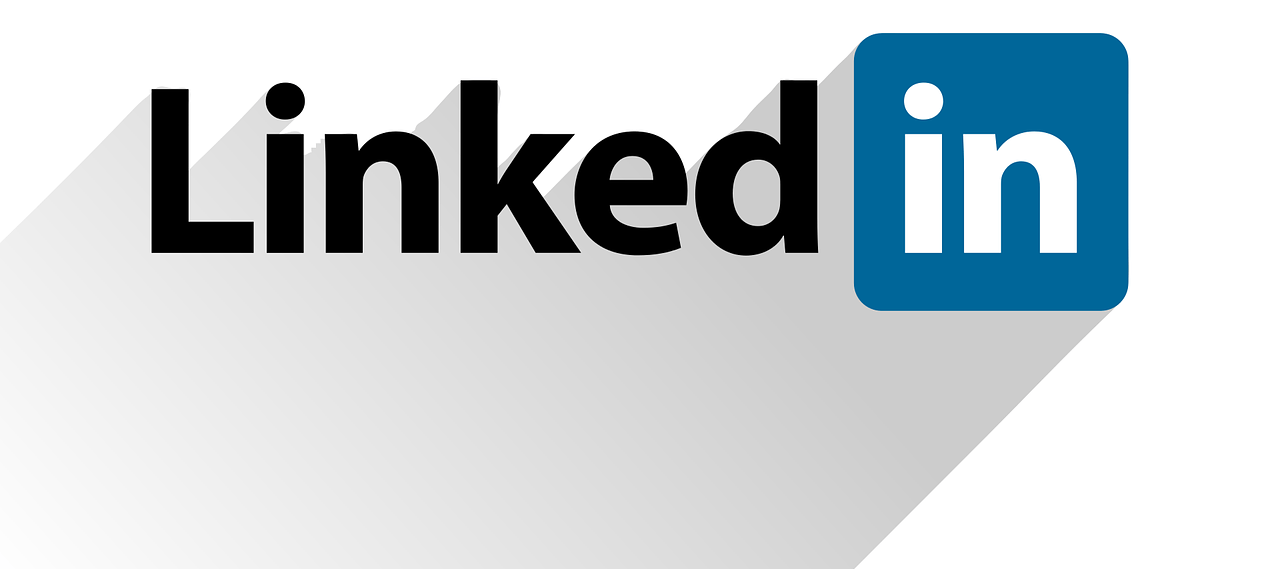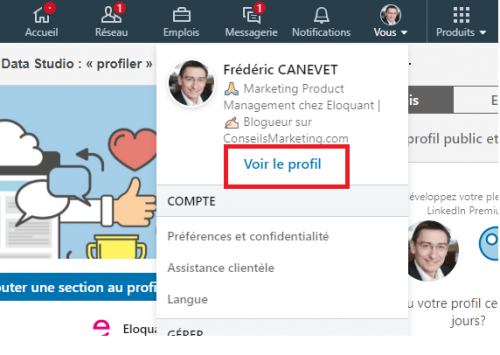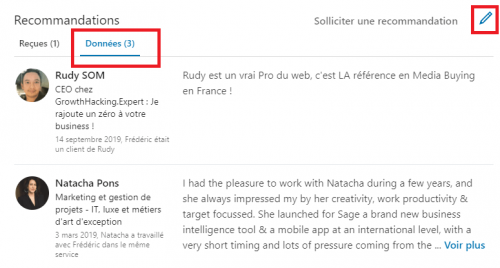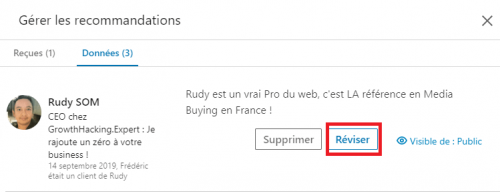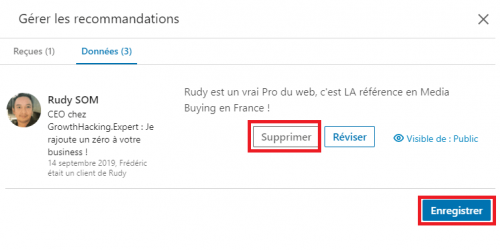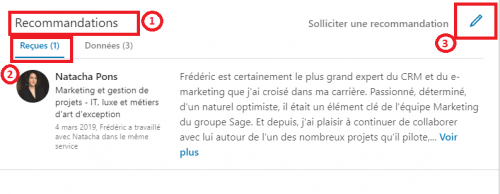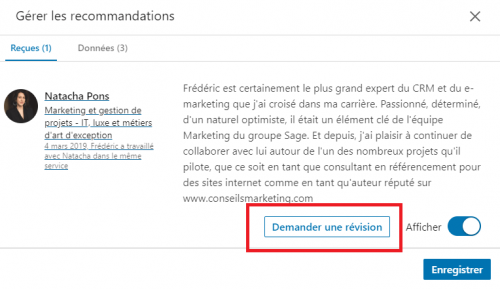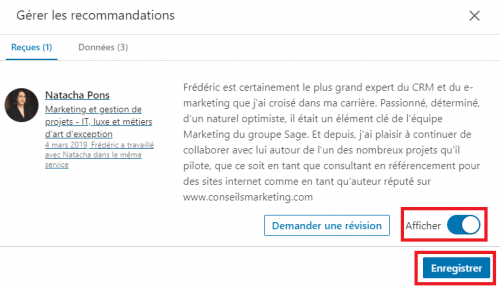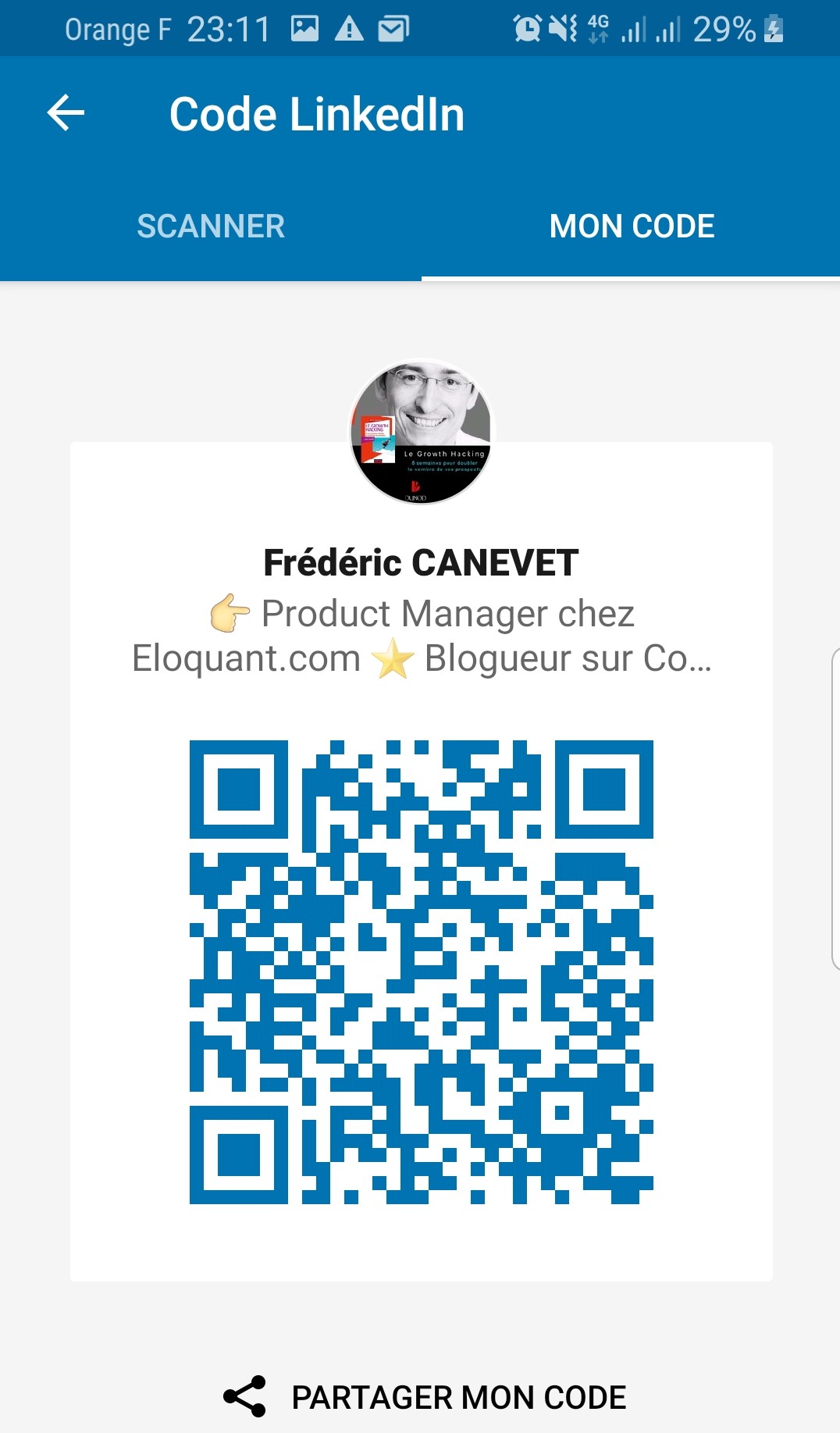LinkedIn est devenu la référence des réseaux professionnels, tout en devenant un véritable CV en ligne avec de nombreuses fonctionnalités en plus comme les recommandations Linkedin.
En effet, avoir un bon profil LinkedIn (voir cet article) est votre premier pas pour marquer votre présence en ligne dans le cas où vous êtes en quête d’un travail, d’une mission…
Si votre titre, vos expériences passées, vos compétences… sont les clés d’un bon profil, les recommandations Linkedin vous permettent de gagner en crédibilité.
En effet vous pouvez obtenir rapidement des recommandations de vos clients, collègues, managers… afin d’enrichir votre profil.
Ces dernières sont indispensables pour renforcer la crédibilité de votre profil et démontrer de vous êtes une personne digne de confiance.
La section recommandation va apparaître sur votre profil lorsque vous laissez ou recevez une recommandation.
Toutes les recommandations que vous avez laissées sur le profil d’un autre membre peuvent être masquées ou affichées.
Il en est de même pour les recommandations que vous avez reçues sur votre profil de la part d’un autre membre sur LinkedIn.
Comment supprimer ou modifier une recommandation qu’on a laissée pour un profil ?
Voici les étapes à suivre pour masquer ou afficher une recommandation que vous avez donnée :
- Vous cliquez sur le « vous », l’icône en haut de votre page d’accueil.
- Ensuite, vous allez cliquer sur « Voir le profil»
3. Vous allez défiler jusqu’à la section « recommandations », vous allez cliquer sur l’onglet « Données » puis vous allez cliquer sur l’icône « Modifier » dans le coin supérieur droit.
4. Vous allez ensuite identifier la recommandation que vous souhaitez masquer ou afficher.
A noter que, vous pouvez aussi « réviser » une recommandation que vous avez laissé sur le profil d’un autre membre.
Il vous suffit d’identifier la recommandation en question et de cliquer sur le bouton « réviser ».
5. Si vous voulez supprimer une recommandation que vous avez donnée à un autre profil LinkedIn, il vous suffit de cliquer sur le bouton « supprimer ». Ensuite, vous allez cliquer sur le bouton « Enregistrer » pour enregistrer la modification.
Comment masquer ou afficher une recommandation qu’on a reçue de la part d’un autre membre ?
Voici les étapes à suivre pour masquer ou afficher une recommandation que vous avez reçue :
- Vous allez cliquer sur le « vous » l’icône en haut de votre page d’accueil.
- Ensuite, vous allez cliquer sur « Voir le profil»
- Vous allez défiler jusqu’à la section « recommandations », vous allez cliquer sur l’onglet « Reçues » puis vous allez cliquer sur l’icône « Modifier » dans le coin supérieur droit.
4. Vous allez ensuite identifier la recommandation que vous souhaitez masquer ou afficher.
Par ailleurs, vous pouvez aussi demander une révision de sa recommandation dans le cas où celle-ci ne correspond plus à votre objectif par exemple.
Il vous suffit d’identifier l’avis en question et de cliquer sur le bouton « demander une révision »
- Pour masquer ou afficher une recommandation, vous allez basculer le bouton « Afficher » ou « Masquer » et vous allez cliquer sur le bouton « Enregistrer » pour enregistrer la modification.
Vous voulez allez plus loin avec Linkedin ?
Voici ma formation vidéo sur Linkedin qui vous explique comment trouver des clients en 15 minutes par jour !
Vous allez connaître mes petits secrets, c’est à dire comment :
- Devenir enfin visible auprès de vos prospects
- Les inciter à vous contacter
- Exploiter à 110% votre réseau
- Obtenir des rendez-vous
- Devenir une référence dans votre domaine
- Automatiser quand il le faut… et comme il le faut !
Pour en savoir plus sur la formation Linkedin, c’est ICI !